
 |
|
|
|
#1
|
|||
|
|||
|
Kurztipp: Dateigröße bei "Für Web und Geräte speichern..."
Aus gegebenem Anlass ein bebildeter Kurztipp:
Da die maximale Dateigröße des internen Bilderuploads im Photoshop-Cafe auf 999 Kb begrenzt ist, sollte man beim Speichern in Photoshop on manchen Fällen versuchen so nahe wie möglich an diese Grenze heranzukommen (z.B. Co-Pix  ). ).Workflow: Schritt 1: Datei > Für Web und Geräte speichern...  Pop-Up Fenster: Roter Kreis, links unten: Dateigröße nach dem komprimierten Speichern (hier 548,6 Kb) bei... Roter Kreis oben Rechts: Qualität 100 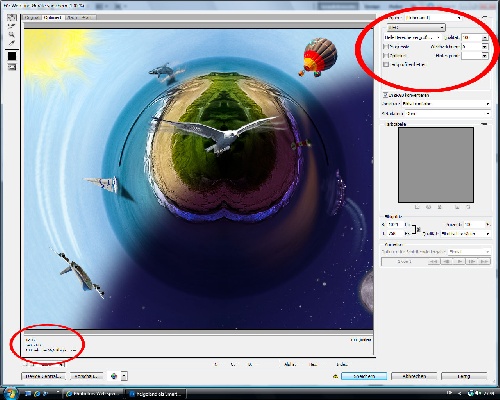 Schritt 2: Klickt auf die Schaltfläche rechts oben, über der Qualitätseinstellung und wählt im Drop-Down-Fenster den Eintrag: Auf Dateigröße optimieren... 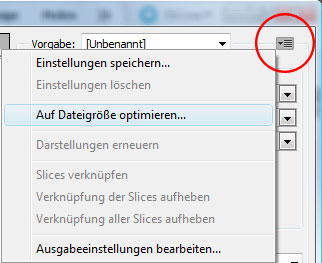 Schritt 3: Gebt im Pop-Up eure gewünschte Dateigröße vor (hier 500 Kb), für das PS-Cafe max. 999 Kb. Bestätigt mit OK 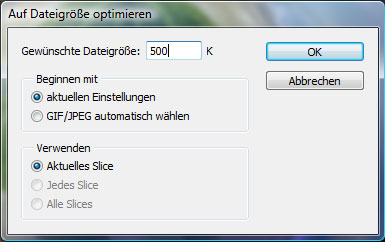 Pop-Up Fenster: Photoshop wählt nun selbstständig die bestmögliche Kompressionsrate, um so nahe wie möglich an die vorgegebene gewünschte Einstellung heranzukommen. Vorgabe war 500 KB, PS erzielt mit einer Qualität von 98 eine Dateigröße von 473,7 KB  Bei einer Vorgabe von 999 Kb liegt ihr dann irgendwo bei 950 KB oder so. EDIT: Ihr könnt im Vorfeld auch noch versuchsweise das Häkchen in "optimiert" zu setzen, manchmal kommt man damit noch näher an die gewünschte Dateigröße heran. Solltet ihr das Häkchen erst nachträglich setzen, so müsst ihr erneut über "Auf Dateigröße optimieren..." euren gewünschten Wert (z.B. 999 Kb) eintragen! 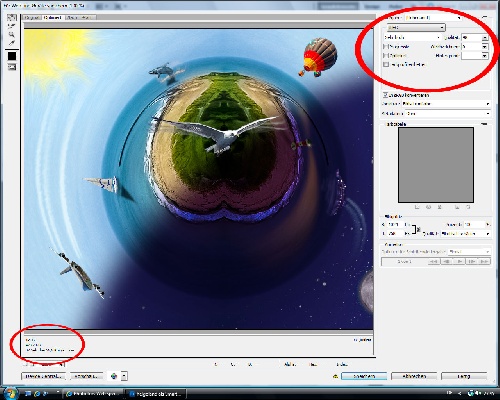 Schritt 3: Bestätigt nun mit "Speichern" und wählt dann euren Dateinamen und den Speicherort. 
Geändert von gelöschter User (26.12.10 um 10:19 Uhr). |
|
#2
|
|||
|
|||
|
Asche auf mein Haupt, da habe ich noch nie draufgeklickt.
Danke, Frank.  Der Tipp ist 5 * wert.
__________________
Gruß Udo 
|
|
#3
|
||||
|
||||
|
gib mir etwas asche ab. hatte ich och noch nie gesehen

|
|
#4
|
|||
|
|||
|
Danke Udo

|
|
#5
|
|||
|
|||
|
Uiuiuiiii, da lass ich aber auch mal Asche regnen

|
|
#6
|
||||
|
||||
|
Habe ich schon des öfteren gebraucht,
aber nochmals Danke für den ausführlichen Tip Frank!  Persönlich benutze ich auch, um Bilder anzupassen "XnView" Gruß Jörg |
|
#7
|
|||
|
|||
|
Genau, Jörg. Damit machte ich das bisher auch immer.
Aber wenn ich in PS bin, spare ich mir den Weg jetzt.
__________________
Gruß Udo 
|
|
#9
|
||||
|
||||
|
Juuhuuuuu Frank,
na da sag ich doch mal ganz laut DANKESCHÖN. Da oben hab ich noch nie draufgeklickt, nur entweder auf hoch oder auf mittel geklickt  Knuddel Dich mal dafür 
|
|
#10
|
|||
|
|||
|
Freut mich, dass der Tipp so gut ankommt
 Conny, du warst übrigens meine Inspiration dafür, dieses Kurz-Tut zu schreiben 
|
 |
| Lesezeichen |
| Aktive Benutzer in diesem Thema: 1 (Registrierte Benutzer: 0, Gäste: 1) | |
|
|
 Ähnliche Themen
Ähnliche Themen
|
||||
| Thema | Autor | Forum | Antworten | Letzter Beitrag |
| Problem mit "speichern unter ..."; CS5 Extended | Jürgen23 | Installation, Konfiguration, Hardware und Software | 12 | 20.05.11 23:07 |
| "für web und geräte speichern" geht nicht bzw. ps stürzt ab | xantos88 | Hilfestellung, Tipps und Tricks | 8 | 31.01.10 21:20 |
| AdobeRGB in sRGB ohne "fürs Web speichern"? | stayingtime | Hilfestellung, Tipps und Tricks | 4 | 23.10.09 02:57 |
| Aktion "Automatisches SPEICHERN UNTER" | Board00 | Hilfestellung, Tipps und Tricks | 1 | 21.04.09 10:58 |
| Bilder nacheinander einblenden und das als "flash" speichern | Soese | Hilfestellung, Tipps und Tricks | 1 | 15.10.06 20:40 |
![]()